
时间:2020-06-15 05:23:34 来源:www.win10xitong.com 作者:win10
电脑已经成为了大家生活中不可或缺的东西,而且基本上所有的用户电脑都安装了windows系统,操作系统的过程中往往会遇到一些问题,就比如win10桌面速览功能如何开启的情况,如果你平时没有经常琢磨系统知识,那这次就可能不知道该如何处理了。要是想自己来解决win10桌面速览功能如何开启的问题,小编整理出了操作流程:1、按“Windows+I”键,打开“Windows设置”,点击“个性化”。2、在“个性化”设置中,点击“任务栏”选项卡,设置“当你将鼠标移动到任务栏末端的“显示桌面”按钮时,使用“速览”预览桌面”为“关”就行了。win10桌面速览功能如何开启的问题我们就一起来看看下面的具体处理伎俩。
具体方法如下:
1、按“Windows+I”键,打开“Windows设置”,点击“个性化”。
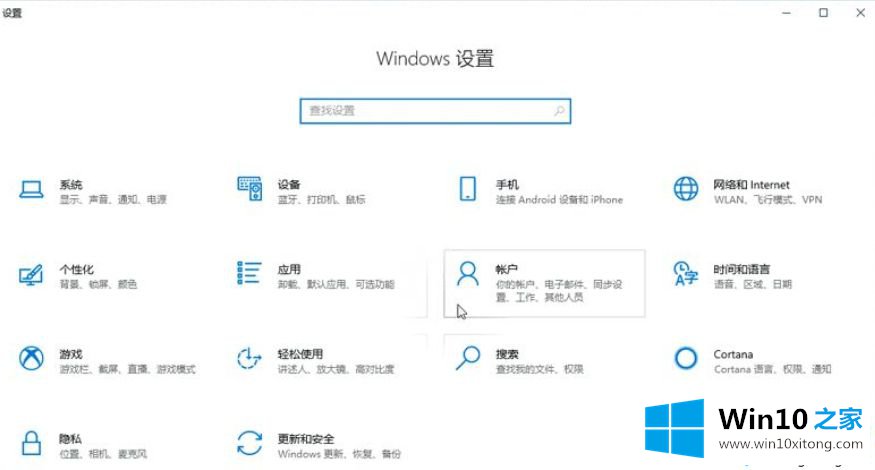
2、在“个性化”设置中,点击“任务栏”选项卡,设置“当你将鼠标移动到任务栏末端的“显示桌面”按钮时,使用“速览”预览桌面”为“关”。
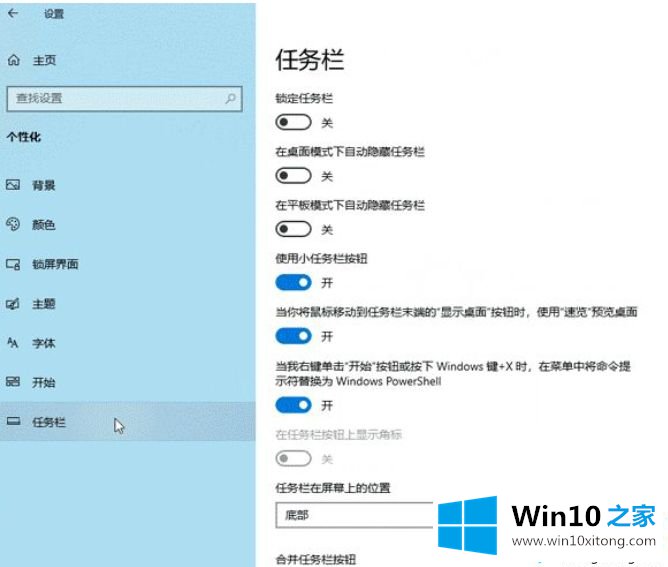
3、设置完成后,将鼠标停留在任务栏末端“显示桌面“按钮上时,不会启用速览桌面。
上面就是关于win10开启桌面速览功能的方法啦,有需要的网友可以按照上面的方法来操作哦。
以上内容就是win10桌面速览功能如何开启的具体处理伎俩,小编很高兴能在这里把系统相关知识给大家分享。